Tabla de Contenido
![]() Artículos Relacionados
Artículos Relacionados
Se requiere tu código para activar Face ID - ¿Cómo anularlo?
Puntos clave:
Para solucionar el problema de "se requiere tu código de acceso para activar el Face ID", puedes llevar a cabo las siguientes soluciones:
- Restablece Face ID y configúralo de nuevo.
- Limpia la Cámara TrueDepth de obstrucciones, suciedad o gotas de agua.
- Mantén actualizado el software de tu iPhone.
- Considera EaseUS MobiUnlock para evitar los problemas de Face ID relacionados con el código de acceso en tu iPhone.
El Face ID de Apple desempeña un papel importante en la seguridad, ya que permite a los usuarios acceder a sus iPhones de forma segura y sin problemas. Sin embargo, encontrarse con el mensaje "Se requiere tu código de acceso para activar Face ID" puede resultar complicado. Este artículo menciona las razones que hay detrás de este mensaje y explora una variedad de soluciones para desbloquear el iPhone sin código de acceso o Face ID. Con las instrucciones paso a paso, podrás restaurar la funcionalidad del Face ID. Además, aquí te sugeriremos la mejor herramienta para desbloquear el Face ID sin ID de Apple ni código de acceso. Si has olvidado el código de acceso o el reconocimiento facial, esta guía te ofrece información completa.
Parte 1. ¿Qué significa "Se requiere tu código para activar Face ID"?
El mensaje "Se requiere tu código para activar Face ID" indica que Face ID está desactivado temporalmente. Para volver a activarlo, debes seguir algunos pasos. Esto ocurre por motivos de seguridad en varios escenarios:
- Durante la configuración inicial o el arranque del iPhone, se requiere un código de acceso para garantizar una activación segura.
- Si bloqueas el dispositivo de forma remota mediante el servicio Buscar mi iPhone, Face ID estará desactivado.
- Si tu iPhone no ha estado desbloqueado durante más de dos días, Face ID se desactiva temporalmente.
- Los intentos de apagar el iPhone o activar el modo SOS de emergencia pueden pedirte que introduzcas un código de acceso. Después de cinco intentos fallidos de reconocer un rostro, Face ID se desactiva, requiriendo el uso de un código de acceso.
- Si no se ha utilizado ni el código de acceso ni el Face ID durante más de seis días y medio, se requerirá el código de acceso.
Este aviso sirve como medida de protección, requiriendo un código de acceso en escenarios específicos para mantener la integridad del Face ID.
Parte 2. Cómo eludir "Se requiere tu código para activar Face ID"
El mensaje de error puede aparecer por varias razones. Aquí tienes cinco formas efectivas de evitar el mensaje "Se requiere tu código de acceso para activar Face ID":
| 1️⃣ Restablecer Face ID | Introduce el código de la pantalla para restablecer el Face ID. |
| 2️⃣ Limpiar la cámara TrueDepth | Limpiar la cámara TrueDepth y asegurarte de que está libre de suciedad puede solucionar los problemas del Face ID. |
| 3️⃣ Desactivar Levantar para Despertar | Evita múltiples escaneos fallidos de la cara. |
| 4️⃣ Busca actualizaciones en tu dispositivo | Evita errores desconocidos del sistema iOS. |
| 5️⃣ Añade una apariencia alternativa | Proporciona al Face ID datos adicionales para reconocerte. |
👉 Solución 1: Restablecer Face ID
El mensaje "Se requiere tu código para activar Face ID en iPad/iPhone" significa que puede haber un problema en los ajustes de Face ID. Sigue estos pasos para solucionar el problema "Se requiere tu código para activar Face ID en iOS 16":
Paso 1: Abre los ajustes de tu iPhone y pulsa en"Face ID y código de acceso".
Paso 2: Introduce tu código de acceso cuando se te solicite.
Paso 3: Toca"Restablecer Face ID". Se borrará inmediatamente la configuración actual de tu Face ID.
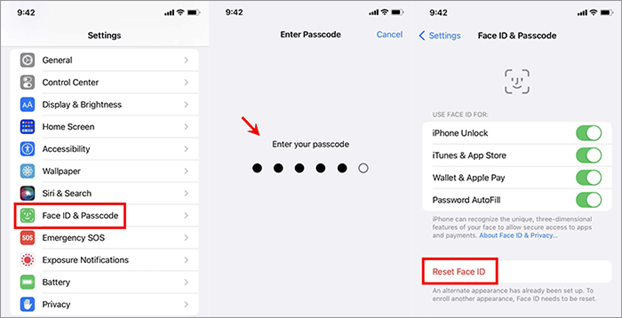
Paso 4: Para configurar un nuevo Face ID, pulsa"Configurar Face ID" y después"Empezar". Coloca tu cara dentro del marco de la pantalla según las instrucciones y sigue los pasos restantes para completar la configuración del Face ID.
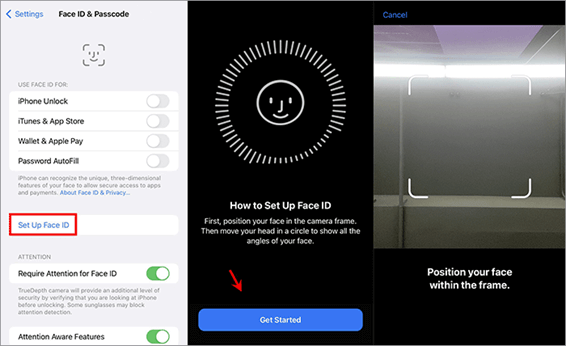
Paso 5: Después de restablecer el Face ID, controla tu iPhone para comprobar si el problema persiste. Esta solución resuelve cualquier problema con la configuración inicial del Face ID.
👉 Solución 2: Limpia la cámara TrueDepth
La funcionalidad Face ID del iPhone depende de la cámara frontal TrueDepth. Si tu iPhone tiene problemas relacionados con el Face ID, asegúrate de comprobar y limpiar la cámara TrueDepth. Limpiar la cámara TrueDepth y asegurarte de que está libre de suciedad puede solucionar los problemas de Face ID. Si mantienes una visión clara de la cámara TrueDepth, aumentarás las posibilidades de que el Face ID se reconozca correctamente.
Paso 1: Examina la cámara TrueDepth en busca de obstrucciones, gotas de agua o suciedad.
Paso 2: Si tu iPhone lleva una funda protectora, asegúrate de que no cubre la cámara TrueDepth.
👉 Solución 3: Desactivar Levantar para Despertar
Si tu iPhone intenta con frecuencia desbloquear el Face ID mientras está en movimiento, es posible que se produzcan varios escaneos faciales fallidos. Desactiva el Face ID temporalmente y tendrás que introducir el código para volver a activarlo.
Para evitar estos problemas, desactiva la función "Levantar para despertar":
Paso 1: Abre los Ajustes de tu iPhone.
Paso 2: Ve a"Pantalla y Brillo".
Paso 3: Desactiva la opción"Levantar para despertar".
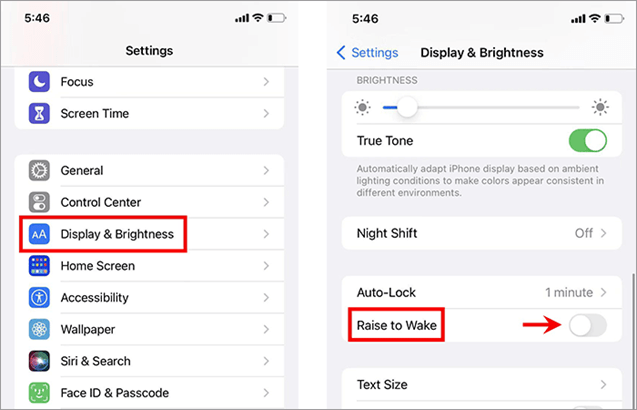
Al desactivar Levantar para despertar, minimizas las posibilidades de intentos involuntarios de Face ID. Reduce las posibilidades de Face ID desactivado.
👉 Solución 4: Busca actualizaciones en tu dispositivo
Si el sistema operativo de tu iPhone está obsoleto, puede provocar errores inesperados, como problemas con el Face ID. Para garantizar un rendimiento óptimo y evitar errores innecesarios, busca las últimas actualizaciones de iOS. Antes de actualizar la versión, asegúrate de crear una copia de seguridad para evitar la pérdida de datos.
Paso 1: Abre los Ajustes del iPhone.
Paso 2: Selecciona"General" >"Actualización de software".
Paso 3: Comprueba si hay una actualización disponible. Si es así, pulsa"Descargar e instalar".
Paso 4: Pulsa"Instalar" para actualizar tu dispositivo.
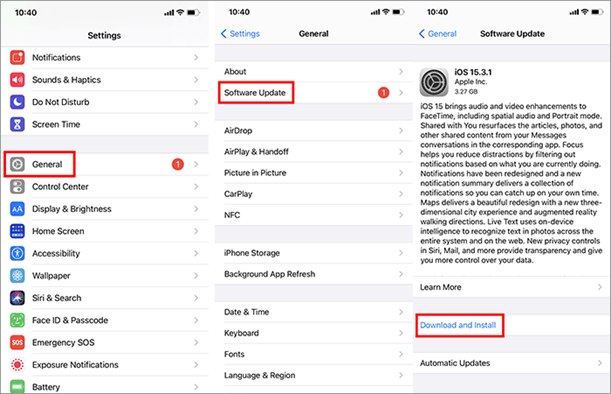
Paso 5: Para iOS 12 o posterior, puedes activar las actualizaciones automáticas en"Ajustes">"General >"Actualización de software". Activa "Actualizaciones automáticas" para instalar automáticamente las actualizaciones.
👉 Solución 5: Añade una apariencia alternativa
Si Face ID tiene problemas para reconocerte debido a un cambio significativo en tu apariencia, añade una apariencia alternativa. Al añadir una apariencia alternativa, proporcionas al Face ID datos adicionales para reconocerte eficazmente. Es útil, especialmente en situaciones en las que tu apariencia habitual sufre un cambio significativo.
Paso 1: Abre los Ajustes del iPhone.
Paso 2: Ve a"Face ID y código de acceso".
Paso 3: Toca"Configurar una apariencia alternativa" para iniciar el proceso.
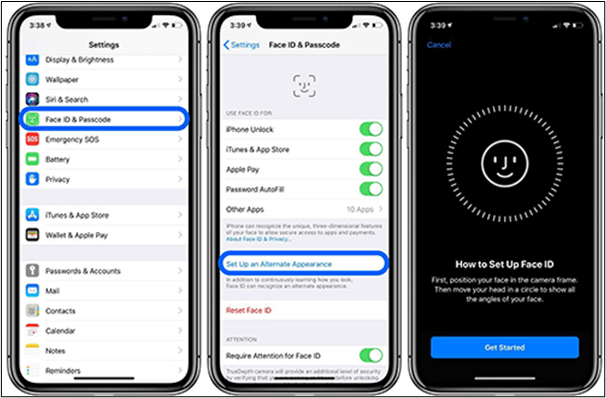
Paso 4: Coloca tu cara dentro del marco, asegurándote de que está bien y correctamente colocada.
Paso 5: Mueve lentamente la cabeza en círculo para mostrar todos los ángulos de tu cara durante la primera exploración.
Paso 6: Tras el primer escaneo del Face ID, pulsa"Continuar" para proseguir.
Paso 7: Vuelve a mover suavemente la cabeza para completar el círculo de la segunda exploración, asegurándote de que se captan todos los ángulos.
Paso 8: Una vez finalizada la configuración del Face ID, pulsa"Listo" para confirmar.
Parte 3. Cómo desbloquear el iPhone sin código de acceso/identificación facial/identificación táctil
El Face ID y el código de acceso de Apple se encuentran entre los bloqueos más potentes, y no puedes saltártelos fácilmente. Si ves un aviso de que se requiere tu código de acceso para activar el Face ID pero has olvidado la contraseña, la situación puede ser complicada. Pero no te preocupes; un software avanzado como EaseUS MobiUnlock te ayudará a desbloquear el iPhone sin código y recuperar el acceso a tu dispositivo.
EaseUS MobiUnlock es un software versátil diseñado para ayudar a los usuarios a desbloquear sus iPhones en problemas relacionados con el código de acceso. El software proporciona una solución segura y sin problemas para las personas bloqueadas en sus dispositivos, garantizando un proceso de desbloqueo sin problemas. Con una interfaz sencilla, EaseUS MobiUnlock ayuda a los usuarios a completar el procedimiento de desbloqueo. Es una opción fiable y eficaz para quienes buscan recuperar el acceso a sus iPhones sin tener conocimientos técnicos. Sus avanzadas funciones de seguridad mantendrán tus datos intactos. Tanto si has olvidado el código de acceso, el Face ID o cualquier otra contraseña de cualquier dispositivo, tiene funciones para desbloquearlo.
- Eliminación de contraseñas: EaseUS MobiUnlock permite a los usuarios eliminar las contraseñas de los iPhones, proporcionando una solución cómoda.
- Interfaz fácil de usar: Una interfaz intuitiva y fácil de usar garantiza que los usuarios puedan desbloquear dispositivos incluso sin conocimientos técnicos avanzados.
- Desbloqueo seguro: Prioriza la seguridad e integridad de tus datos. El proceso de desbloqueo es seguro y minimiza el riesgo de pérdida de datos.
- Versatilidad: EaseUS MobiUnlock es versátil a la hora de abordar diversos problemas relacionados con el código de acceso. Sirve como herramienta completa para desbloquear iPhones y restaurar el acceso al dispositivo. Puedes utilizarlo para desbloquear tu ID de Apple cuando hayas olvidado la contraseña.
Lo esencial
Face ID ofrece la máxima seguridad para tu iPhone y tus datos. Un Face ID desactivado no te permite acceder a tu dispositivo. Puede estar desactivado por diversos motivos, pero puede tener graves consecuencias. Resolver los problemas del Face ID y del código de acceso en tu iPhone exige una comprensión clara de los problemas subyacentes. Este artículo proporciona información sobre las razones detrás del mensaje "Se requiere tu código de acceso para activar Face ID". Con los pasos y soluciones mencionados, podrás recuperar el acceso a su dispositivo. Si buscas una herramienta fiable para desbloquear tu ID sin código, EaseUS MobiUnlock ofrece múltiples funciones.
Preguntas frecuentes sobre cómo desbloquear el código de acceso o Face ID en iPhone/iPad
Un iPhone con Face ID bloqueado puede causarte problemas. Aquí tienes algunas ideas que te ayudarán a recuperar el acceso a tu iPhone.
1. ¿Puedo llamar a Apple para desbloquear mi teléfono?
No, Apple no proporciona un servicio directo de desbloqueo del teléfono. Sin embargo, puedes solicitar ayuda a través del Soporte técnico de Apple o acudir a una Apple Store. A veces, pueden guiarte en los pasos para solucionar problemas o recomendarte servicios autorizados.
2. ¿Por qué mi iPhone me pide un código de acceso si no lo he configurado?
Tu iPhone puede pedirte un código de acceso debido a fallos de software, actualizaciones del sistema o medidas de seguridad. Reinicia el dispositivo y comprueba si hay actualizaciones de iOS. Además, asegúrate de que no hay cambios no autorizados en los ajustes de tu iPhone.
3. ¿Cuántas veces bloquea un iPhone una contraseña incorrecta?
Tras seis intentos consecutivos incorrectos del código de acceso, tu iPhone se desactiva durante un breve periodo de tiempo. Los intentos incorrectos posteriores prolongan el tiempo de bloqueo. Si superas varios intentos fallidos, es posible que tengas que conectarte a iTunes o utilizar iCloud para restaurar tu dispositivo.





